Безопасные игры: Настраиваем компьютер для игр
Добро пожаловать в самый полезный с точки зрения геймера урок этого курса. В нем мы разбираемся, как избавиться от «тормозов» в играх.Начнем с очевидного: поэкспериментируйте с настройками графики в игре. Например, уменьшите уровень детализации или разрешение (либо и то и другое). Уберите красивые тени, реалистичную воду и прочий декор. Картинка ухудшится, зато вырастет скорость – и шансы на победу станут выше! Это полезно как для онлайн-игр, так и для обычных, если вы запускаете их на ноутбуке или на стареньком настольном ПК. Хочешь еще советов? Смотри урок!Заодно с режимом питания настройте обновления операционной системы — когда они устанавливаются, компьютер может изрядно тормозить. Так что зайдите в настройки (если у вас Windows, то в Центр обновления Windows) и измените график обновлений так, чтобы он не совпадал с игровыми часами.
Другой источник программных тормозов — запущенные приложения. Так что перед игрой закрывайте все лишнее, особенно торрент-клиенты и другие программы, которые активно обращаются к диску, а также браузер. Причем браузер с одной открытой вкладкой не сильно лучше, чем с парой десятков.

Единственное исключение — антивирус. Геймеры часто обвиняют в тормозах именно его и советуют отключать защитные программы на время игры. Однако такой подход устарел. Во-первых, качественные современные решения практически не влияют на производительность. Например, в Kaspersky Security Cloud есть специальный игровой режим, в котором антивирус не запускает тяжелые сканирования. Этот режим включается сам, как только вы открываете игру во весь экран. Во-вторых, если у вас Windows 10, при отключении стороннего антивируса тут же включится Защитник Windows, у которого никакого игрового режима нет. Так что, отключив антивирус, скорость вы, скорее всего, не повысите.
Занятный факт: в Google Chrome тоже встроен антивирус, но за пределами браузера никакой пользы от него нет. Зато он может сказываться на производительности, потому как игрового режима у него, как и у Защитника Windows, нет. Еще один аргумент в пользу того, чтобы закрыть браузер.
Если у вас в компьютере SSD, то есть твердотельный накопитель, а не жесткий диск с магнитными пластинами, то его производительность сильно зависит от количества свободного места. В идеале его стоит держать наполовину пустым, но идеал, понятное дело, труднодостижим. Тем не менее хотя бы несколько десятков свободных гигабайтов на накопителе должно быть, иначе система может начать тормозить не только в играх. Так что избавляйтесь от лишних файлов и программ, которые вы давно не используете.
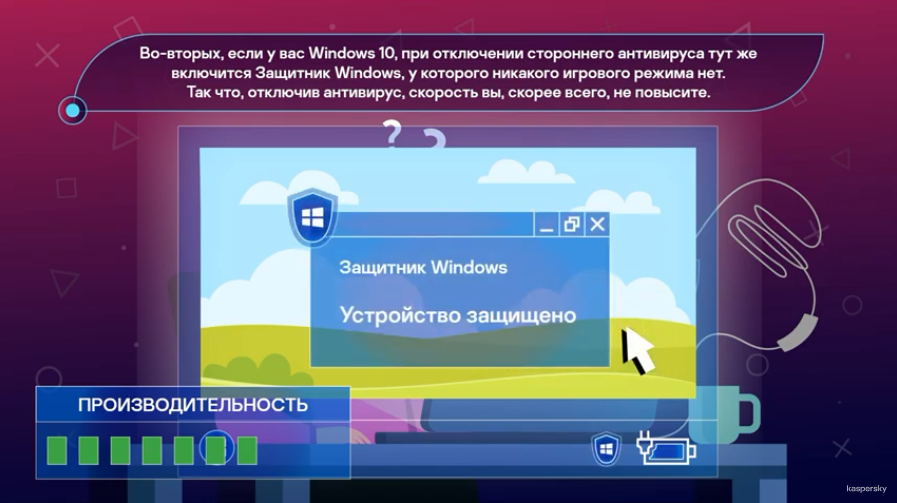
Для онлайн-игр еще важно интернет-подключение: если у него слишком маленькая скорость или слишком высокий пинг — время, за которое пакеты доходят от вашего компьютера до игрового сервера и обратно, — то игры могут неприятно тормозить. Вот и проверим эти параметры. Для этого есть специальные сайты, например speedtest.net. 10 Мбит/с вполне достаточно для игры, хотя лучше иметь от 50 до 100 Мбит/с — так вы сможете еще и трансляции проводить.
Если скорость не дотягивает даже до нижней планки, с этим надо что-то делать. Если вы играете по Wi-Fi, поставьте роутер поближе к компьютеру (ну или компьютер к роутеру). Это может значительно повысить скорость. А лучше подключитесь через провод — так вы еще и пинг снизите. На всякий случай проверьте, не скачивает ли прямо сейчас кто-нибудь из домашних сериал из 386 серий или что-нибудь еще объемное (и если скачивает — попросите временно прекратить). Если это не помогло, возможно, стоит задуматься о смене провайдера.
Кажется, все. Можно еще попытаться разогнать процессор и видеокарту, но толку от этого обычно мало, а вот гарантии производителя вы лишитесь. Так что мы бы это делать не советовали, но тут уж вам решать.

Материал подготовлен АО "Лаборатория Касперского"


Ваши контактные данные не публикуются на сайте.